Піднімайте тригери з подорожі, щоб запустити іншу подорож або Power Automate потік
Виходячи з унікальних потреб вашого бізнесу, ви можете запустити кастомні процеси або Power Automate потоки в певні моменти шлях клієнта. Або, можливо, ви захочете створити кілька подорожей, які логічно функціонуватимуть разом. Запуск користувацьких дій дозволяє виконувати ці завдання, працюючи як сполучна ланка між подорожами або між шляхами та користувацькими процесами.
Нижче наведено кілька прикладів, де можна активувати спеціальні дії.
- Ви залучаєте клієнтів, щоб вони могли придбати підписку, але якщо вони не зроблять цього до кінця шлях клієнта, вам потрібно додати їх до процесу виховання. Ви можете спрямувати клієнтів, активувавши спеціальний тригер на шляху підписки та використовуючи його як тригер входу з подорожі виховання.
- Процес подання заявки на кредит складається з різних етапів, які вимагають схвалення агента-людини. Створивши окремий шлях клієнта або Power Automate потік для схвалення винятків кредиту, ви можете активувати його з різних етапів шляху подання заявки на позику, де можуть виникати винятки, активувавши спеціальний тригер.
- Залучати клієнтів потрібно через інший додаток або канал, наприклад Microsoft Teams, в якому є Power Automate конектор. Ви можете створити ланцюжок Power Automate за допомогою цього конектора та запустити його за допомогою спеціального тригера, який ви можете активувати з відповідних точок вашої подорожі.
- Вам потрібно створити дії Dynamics 365 (наприклад, комерційний дзвінок або сервісні квитки) з будь-якої точки шлях клієнта. Активувавши спеціальний тригер, ви можете запустити Power Automate ланцюжок, який створює ці активності від імені подорожі.
Щоб дізнатися більше про створення спеціальних активаторів, перегляньте статтю Створення спеціальних активаторів у. Customer Insights - Journeys
Як запустити дію за межами подорожі за допомогою спеціального тригера
Скажімо, ви створюєте подорож з метою виховання покупців, які зробили покупки, і формування лояльності серед тих, хто купує вперше. Покупці починають подорож, коли вони зробили покупку в інтернет-магазині, а ви хочете відповісти їм за допомогою відповідних даних про покупку. У цій подорожі використовується плитка атрибута, яка спрямовує клієнтів до філії "Так ", якщо вони нові покупці, і до гілки "Ні ", якщо вони є поточним покупцем або учасником програми винагород. Кожна гілка містить кастомний тригер, який виконує певне завдання.
Якщо вказано Клієнт 1 і Клієнт 2, ось як працюють спеціальні тригери під час подорожі.
Клієнт 1: входить у подорож як наявний учасник винагород і переходить до гілки «Ні» на плитці атрибутів. Оскільки цей покупець є існуючим учасником програми винагород, ви просто хочете продовжувати розвивати його. Гілка «Ні» містить спеціальний тригер, який спрямовує клієнта 1 на окрему подорож, призначену для підтримки учасників винагород.
Клієнт 2: входить у подорож як новий покупець і переходить до гілки «Так » на плитці атрибутів. У відділенні « Так » ви хочете відправити покупця до агента-людини, який може поговорити з покупцем про те, як стати учасником програми лояльності, отримавши фірмову кредитну картку. Це стає можливим за допомогою спеціального тригера, який ви підключили до ланцюжка Power Automate . За допомогою цього потоку ви спрямовуєте покупця до агента.
Щоб налаштувати спеціальну дію-тригер, потрібно виконати три кроки: вибрати спеціальний активатор, зрозуміти вибране використання тригера та зіставити атрибути.
1. Виберіть спеціальний тригер
Помістивши плитку спеціального тригера на полотно подорожі, виберіть, який спеціальний тригер буде активовано, коли клієнт досягне цього етапу шляху.
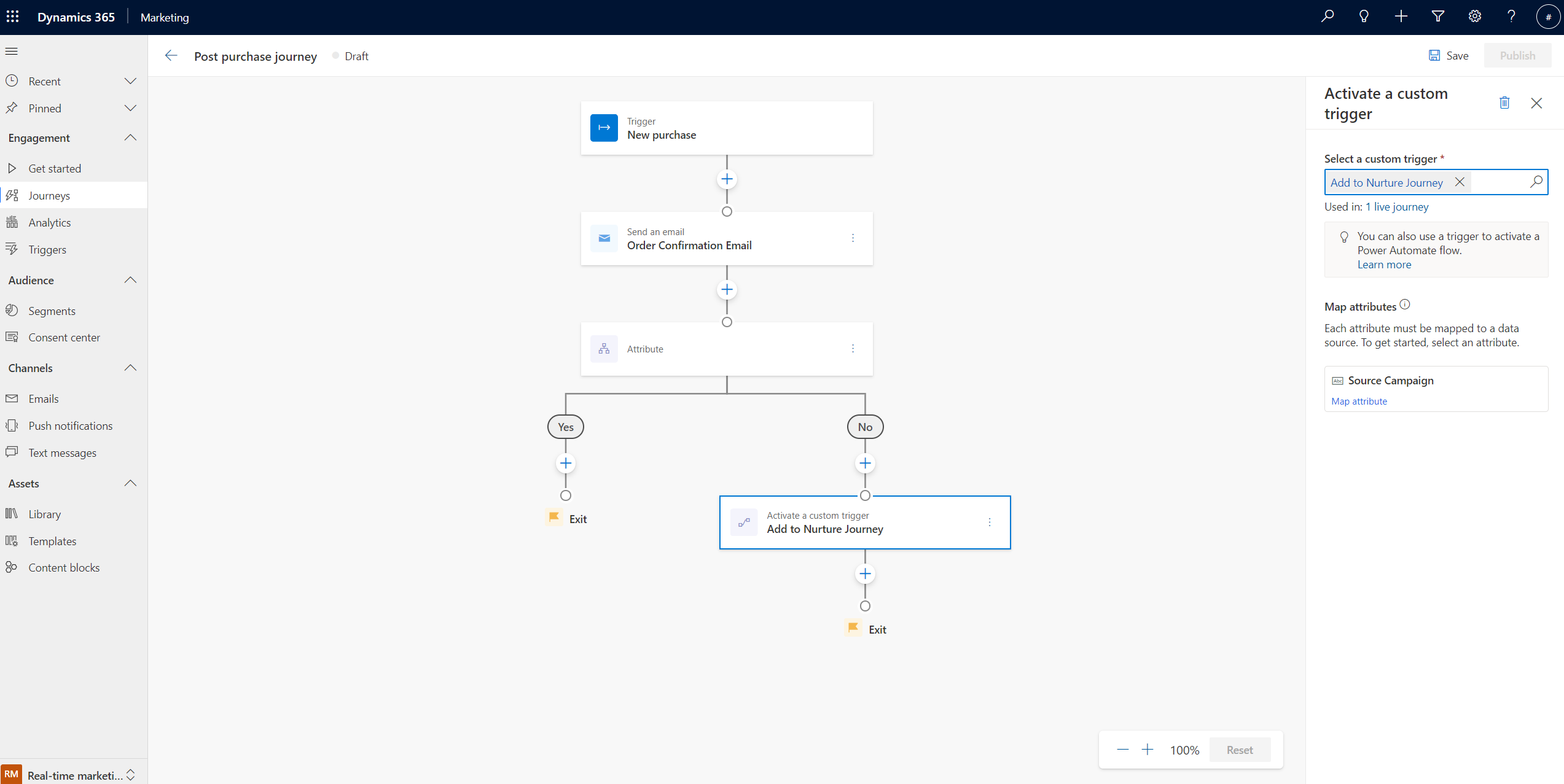
2. Зрозумійте вибране використання тригера
Коли ви виберете спеціальний тригер, поточне використання спеціального тригера на всіх шляхах відображатиметься в полі Використовується в: поле на панелі властивостей. Вибравши посилання Використовується в: посилання, ви зможете переглянути всі маршрути та відповідні стани, які використовують той самий спеціальний тригер.
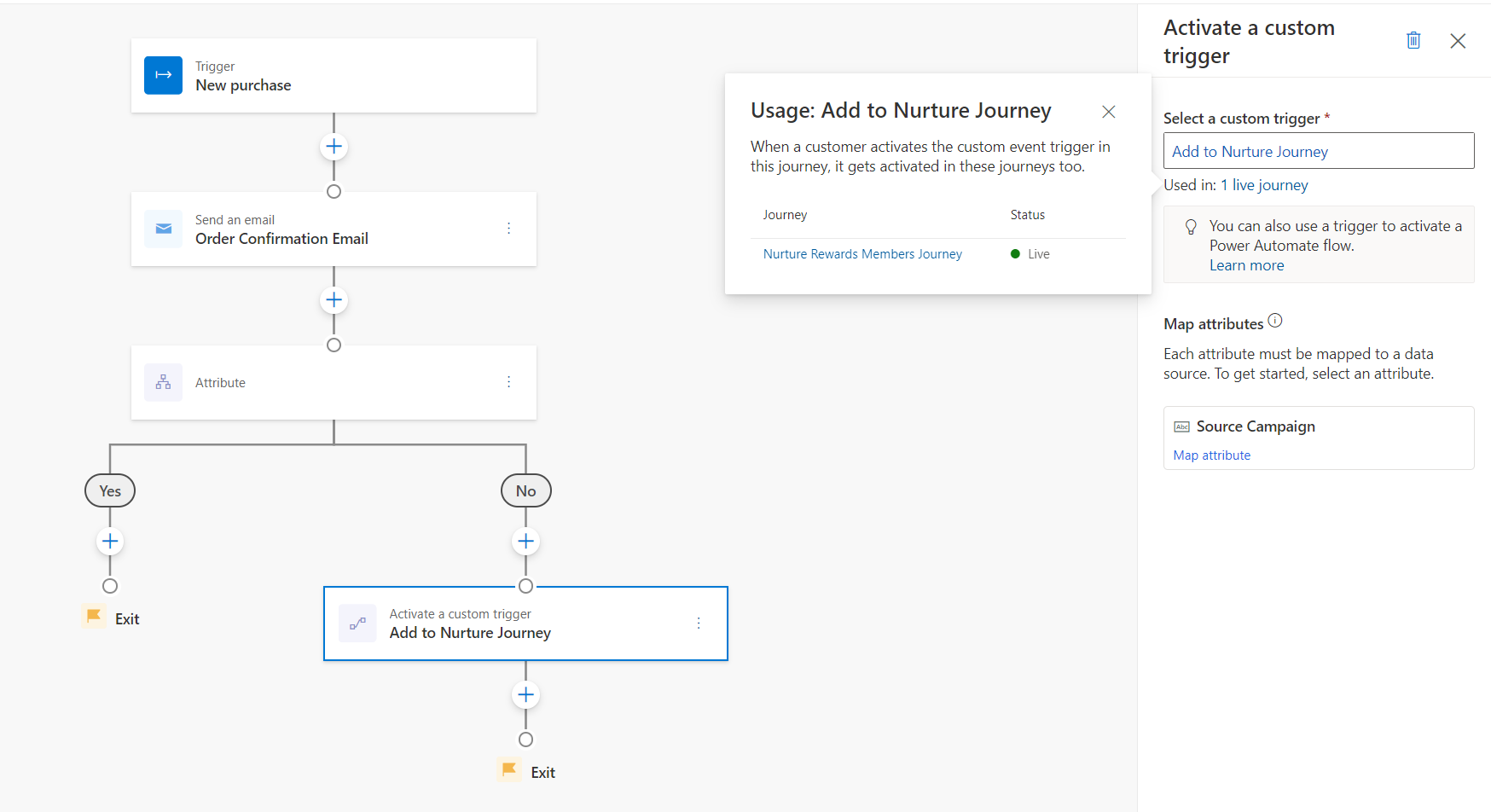
Нотатка
Power Automate Ланцюжки, які посилаються на спеціальну подію, тут не відстежуються та не відображаються.
Порада
Прямі поїздки, що відображаються в меню Використані в: меню, активують той самий спеціальний тригер, коли клієнт переходить на цю плитку у відповідних маршрутах. Це ініціюватиме інші маршрути, використовуючи той самий спеціальний тригер як тригер входу. Він також ініціюватиме кроки в інших шляхах, які посилаються на спеціальний тригер, наприклад гілки «якщо/тоді», умови виходу або цілі.
3. Атрибути карти
Коли клієнт досягає цього етапу шляху, активований спеціальний тригер повинен знати, де взяти інформацію про клієнта, яку він несе. Атрибути «Призначити», показані на бічній панелі настроюваного тригера, дають змогу встановлювати/заповнювати поля активатора двома способами:
Укажіть фіксоване значення: У наведеному тут прикладі ви можете передати назву шляху джерела, який активує спеціальний тригер, і, у свою чергу, спрямувати покупця на шлях виховання, пов’язаний із цим спеціальним тригером. Це показано на скріншоті нижче.

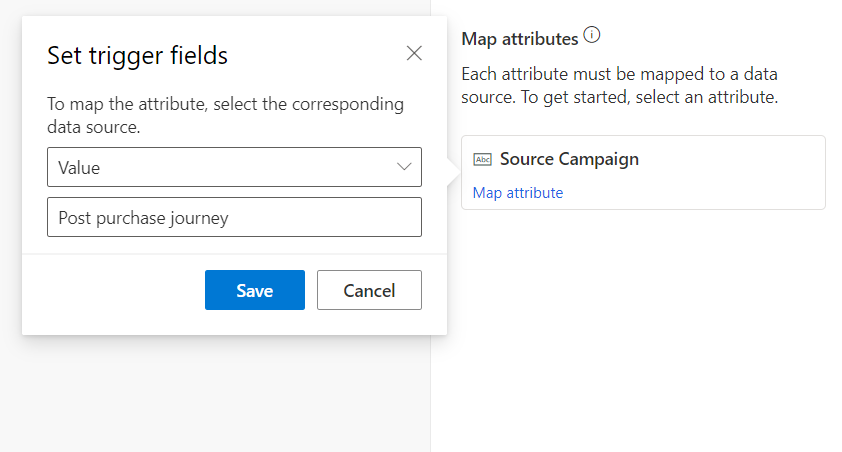
Передача назви вихідної подорожі дозволяє подорожі з виховання виконувати фільтрацію/розгалуження подорожі та робити певні кроки під час активації подорожжю після покупки (порівняно з активацією іншими джерелами). Це обговорюється нижче в розділі Використання спеціальних тригерів для активації ланцюгових поїздок .
Укажіть значення за допомогою поля з профілю клієнта або іншого тригера в подорожі: Щоб проілюструвати цей підхід, припустімо, що ви хочете активувати ще один спеціальний тригер, щоб спрямувати покупців до агента-людини в гілці шляху «Ні» («Надіслати агенту з продажу» на скріншоті нижче). За допомогою цього тригера ми також хочемо передати відповідні дані клієнта агенту-людині, щоб він міг мати весь контекст для дзвінка. Оскільки дані про клієнта будуть різними для кожного конкретного покупця, який проходить цей шлях, не можна використовувати наведений вище підхід до визначення фіксованого значення. У цьому випадку крок зіставлення можна виконати за допомогою параметра атрибута, де атрибут посилається на поле з профілю клієнта або з наявного тригера на шляху. Усі ці поля можна побачити у спливаючому вікні, яке з’являється, коли ви вибираєте параметр Зіставлення атрибутів . Після цього можна шукати відповідні поля.
У прикладі, показаному на скріншоті нижче, ви можете зіставити номер телефону з профілю клієнта з полем "Номер телефону" спеціального тригера:
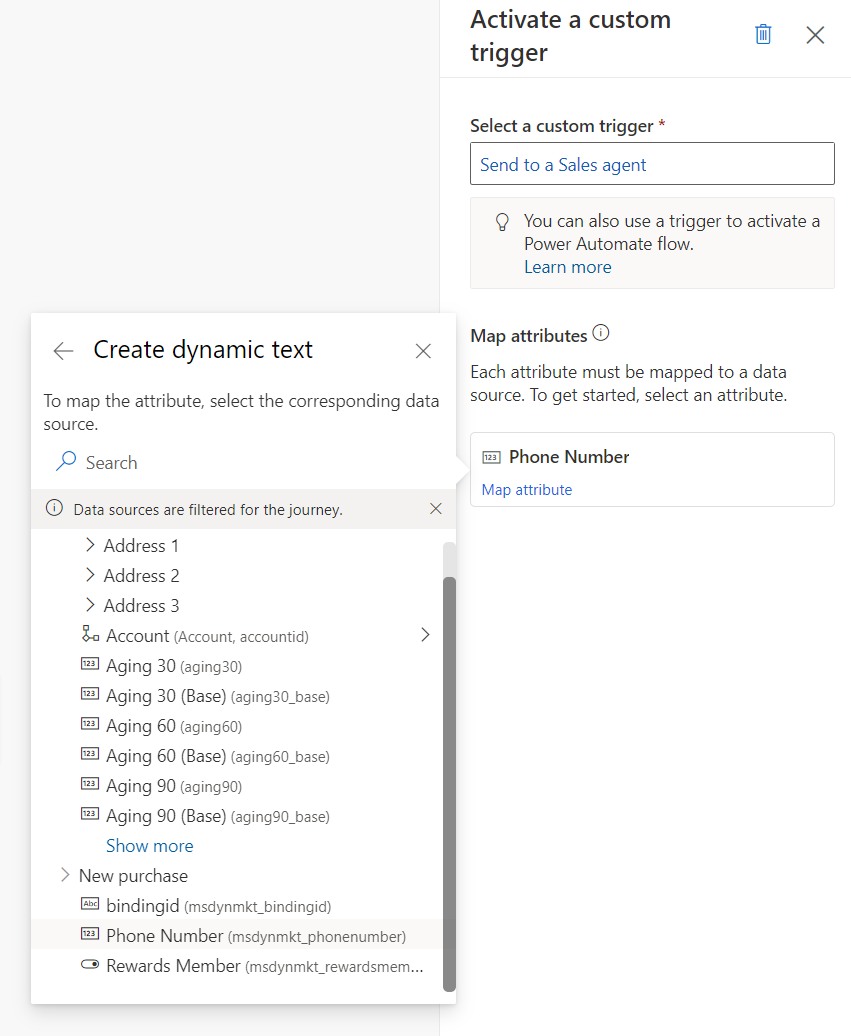
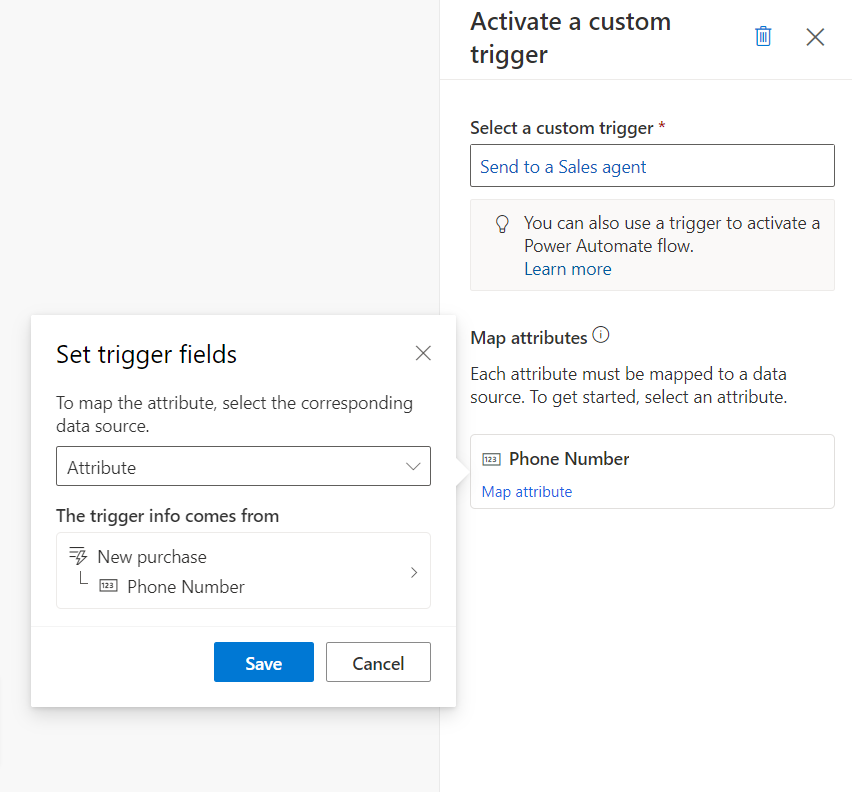
Нотатка
Спеціальні атрибути активатора залежать від типу даних. Таким чином, ви можете зіставити, наприклад, лише числове поле з профілю клієнта з полем номера телефону спеціального тригера (оскільки це поле має тип "Номер").
Використання спеціальних тригерів для активації ланцюгових маршрутів
Спеціальні активатори, активовані в одному маршруті (як описано вище), можуть ініціювати інші маршрути (якщо вони використовуються як тригери для цих маршрутів) або ініціювати інші етапи шляху (коли вони використовуються для гілок «якщо/тоді», критеріїв виходу тощо). Продовжуючи приклад тут, гілка «Так» на шляху після покупки відправляє покупця (існуючого учасника програми лояльності) до подорожі по вихованню за допомогою спеціального тригера «Додати до подорожі до виховання».
На скріншоті нижче показано, як налаштовується шлях виховання за допомогою спеціального тригера «Додати до подорожі виховання». Він також показує, як шлях виховання може зчитувати поле "вихідна кампанія", яке було частиною спеціального тригера (для якого було встановлено фіксоване значення "Шлях після покупки"). Використовуючи це поле, ви можете розгалужити подорож, щоб забезпечити певний вид догляду, коли покупці проходять шлях після покупки.
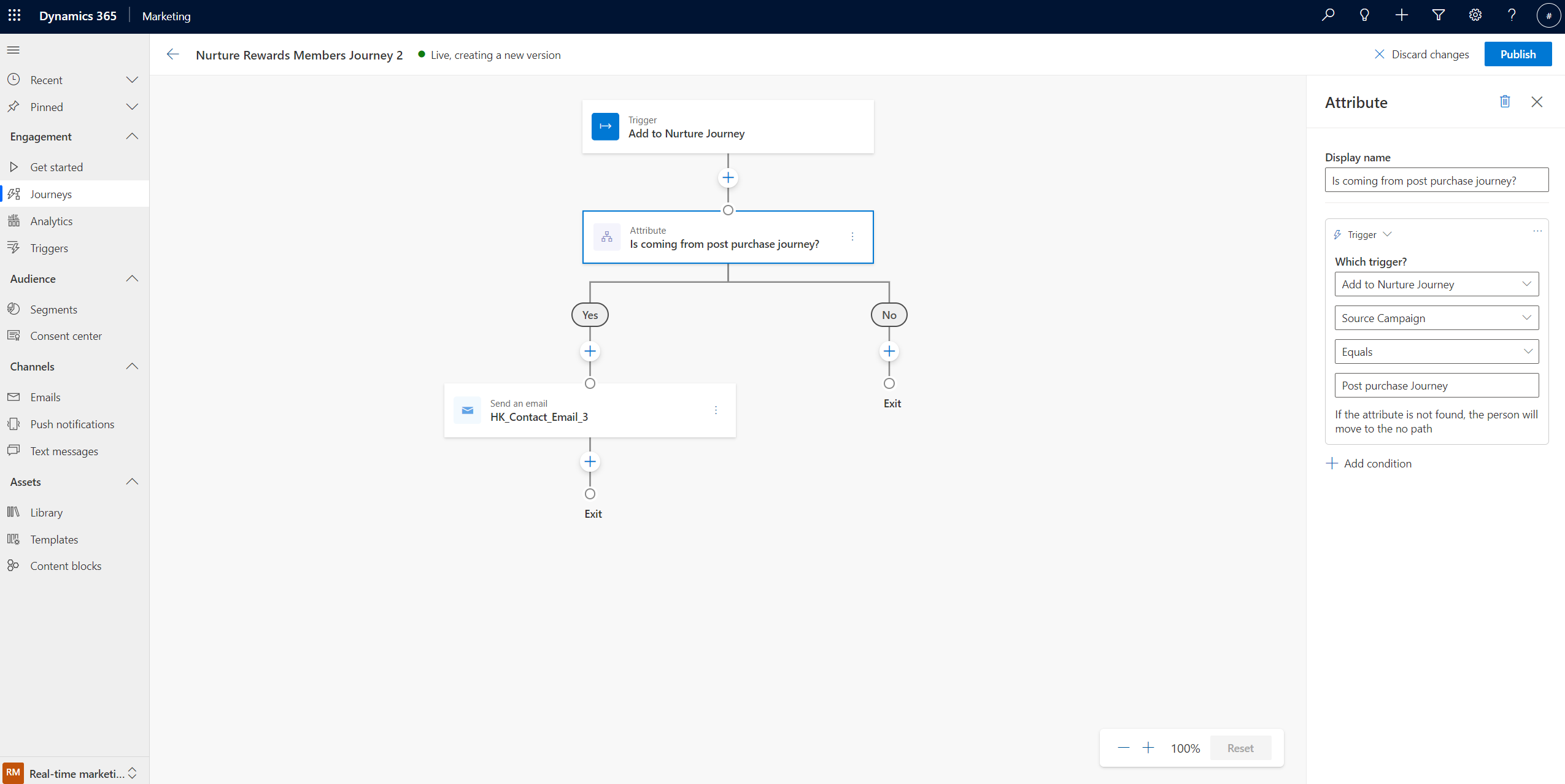
Тригерні Power Automate потоки з подорожей
Користувацькі тригери, активовані через шлях клієнта, також можуть запускати Power Automate ланцюжки. У прикладі, використаному тут, покупець спрямовується до людини-агента через Power Automate потік. Цей потік створює виклик дії для торгових агентів, які використовують Dynamics 365 Sales. Після цього торгові агенти можуть бути попереджені про те, що потрібно зателефонувати новому покупцеві, щоб вони могли ознайомитися з програмою лояльності.
Щоб використовувати кастомний тригер із ланцюжком Power Automate , перейдіть на Power Apps Портал і виберіть Ланцюжки на панелі навігації ліворуч.
Важливо
Переконайтеся, що ви використовуєте те саме середовище Power Automate , що й для вашої Dynamics 365 Customer Insights - Journeys програми. Середовище можна переглядати та перемикати у верхньому правому куті Power Apps панелі навігації (показано у верхній частині скріншотів у цьому розділі).
Виберіть +Новий ланцюжок на верхній панелі навігації, виберіть Автоматизований хмарний потік і створіть ланцюжок, який починається з Коли виконується дія (Microsoft Dataverse).
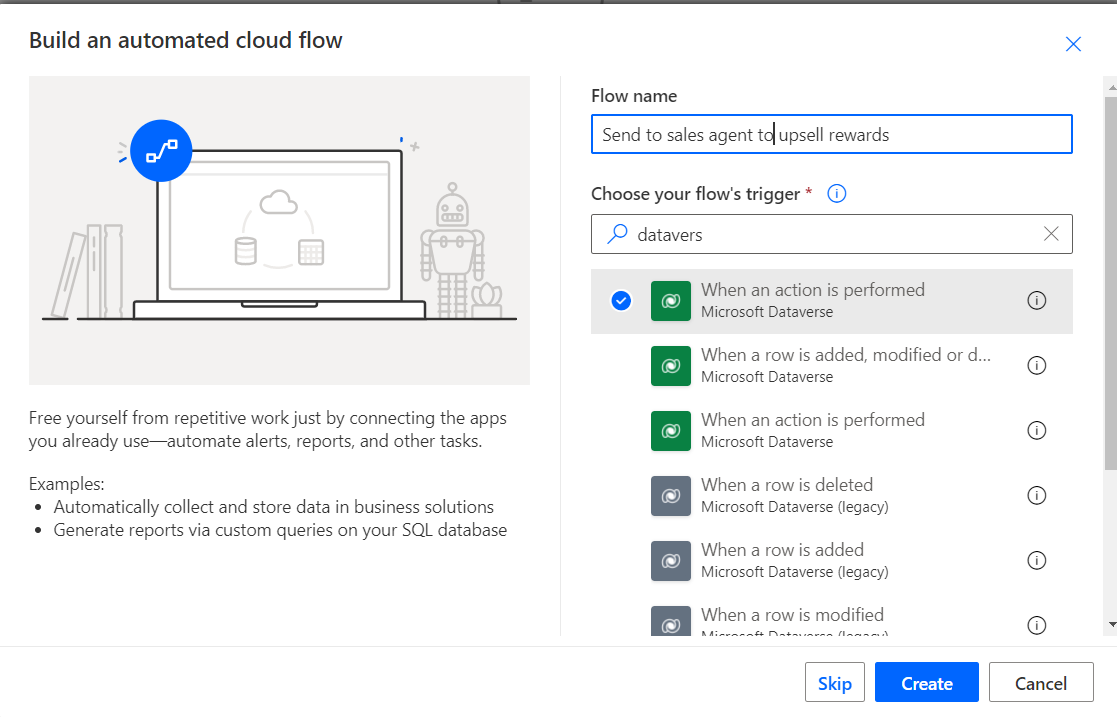
Заповніть обов’язкові поля наступним чином:
- Встановіть для параметра Каталог значення "Cxp"
- Встановіть для категорії значення "Спеціальна"
- Встановіть для параметра Ім’я таблиці значення "(none)"
- Установіть для параметра Назва дії значення спеціального тригера, активованого на шляху клієнта: у цьому прикладі ім’я спеціального тригера – "Надіслати агенту з продажу"
Часто потрібно передати ID контакту з подорожі в потік. Оскільки ідентифікатор контактної особи не відображається під час подорожі, вам потрібно запускати ланцюжок один раз для кожного контакту на шляху.
Ідентифікатор контакту можна передати як
ActionInputs msdynmkt_profileidзначення. Він також може ініціалізувати змінну, як показано в прикладі нижче: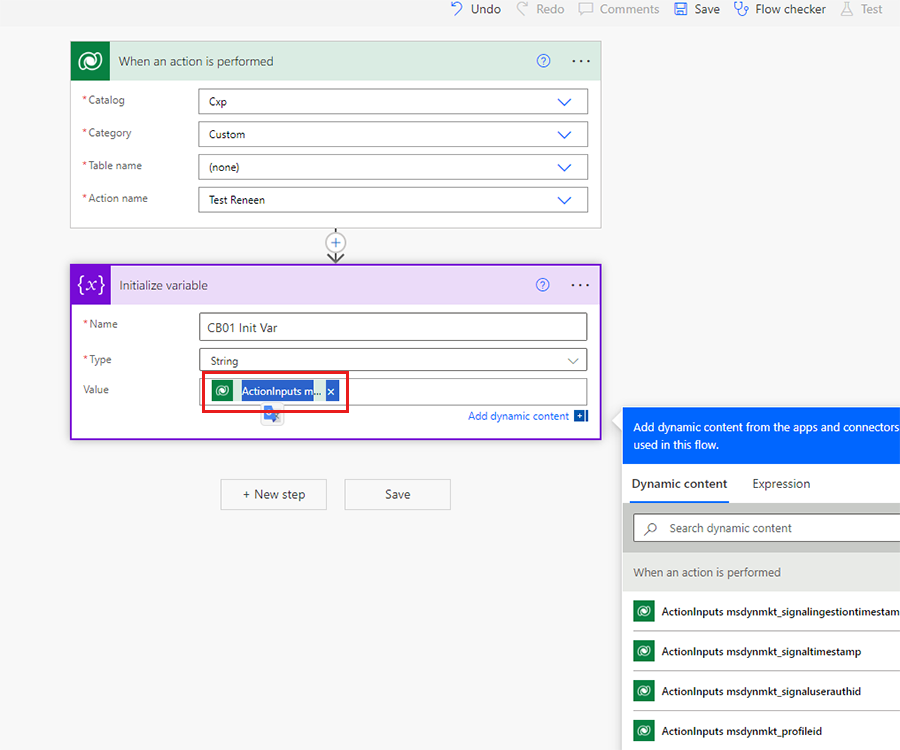
Почніть додавати подальші кроки до ланцюжка. На кожному з цих кроків можна використовувати поля даних, які постачалися зі спеціальним тригером. У цьому прикладі поле номера телефону, зіставлене на попередніх кроках, буде доступне на всіх етапах ланцюжка.
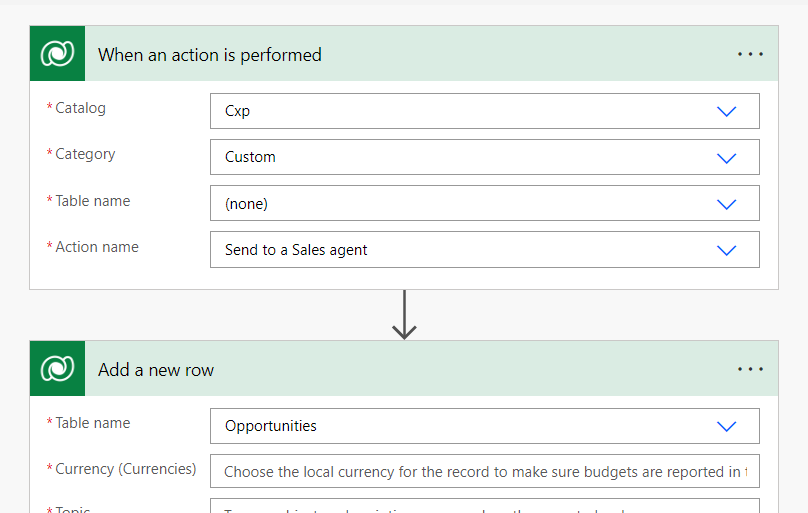
Важливо
Для успішного виконання тригера необхідно визначити всі атрибути.
Порада
Якщо ви не можете знайти власне ім’я активатора в списку Назва дії, перейдіть до Customer Insights - Journeys>розділу Активатори, виберіть потрібний тригер, а потім натисніть Перейти до фрагмент коду. Ім’я тригера (починається з «msdynmkt») відображається в першому рядку коду.
Щоб дізнатися більше про цю Dataverse дію сполучника , перегляньте статтю Тригерні потоки з діями.